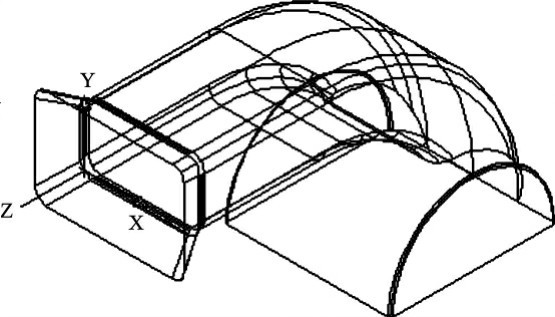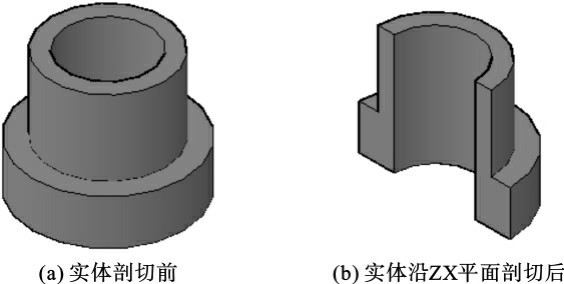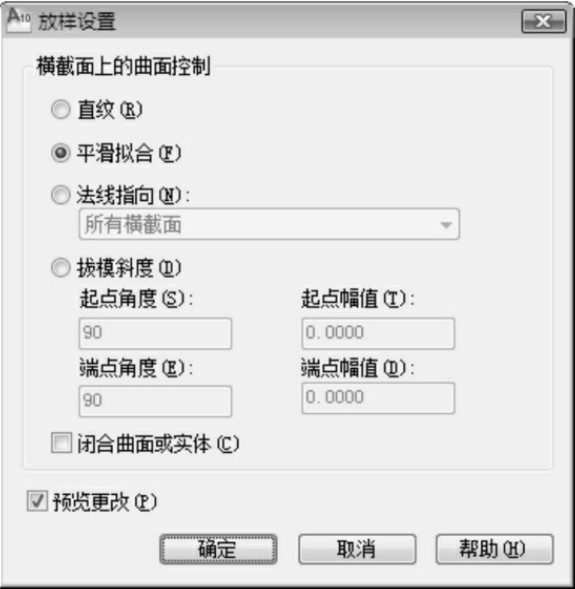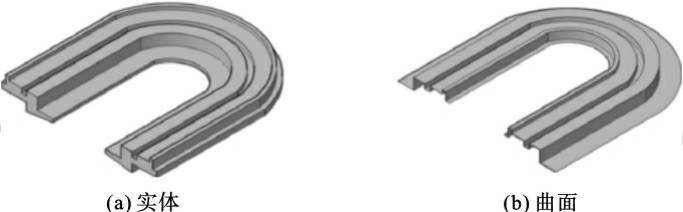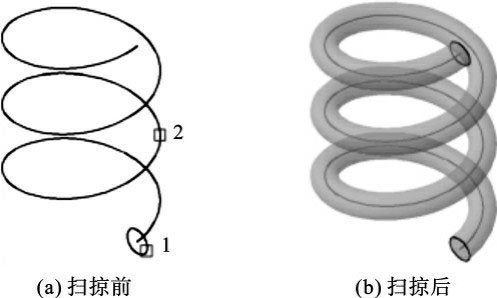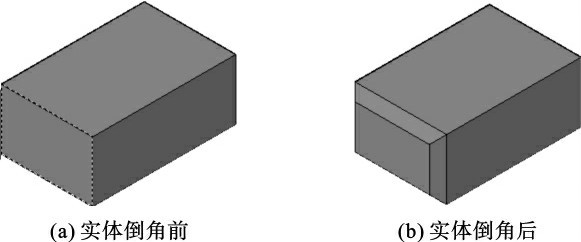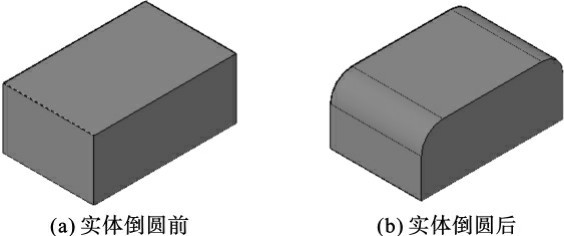-
1.1序
-
1.2前 言
-
1.3项目1 AutoCAD的基本知识和操作
-
1.3.1任务1 AutoCAD 2010的工作界面
-
1.3.2任务2 AutoCAD 2010图形文件的管理
-
1.3.3任务3 AutoCAD有关命令的操作
-
1.3.4任务4 功能键及快捷键
-
1.3.5思考与上机操作
-
1.4项目2 简单二维图形的绘制
-
1.4.1任务1 简单直线图形的绘制
-
1.4.2任务2 复杂直线图形的绘制
-
1.4.3任务3 组合图形的绘制
-
1.4.4项目总结
-
1.4.5思考与上机操作
-
1.5项目3 复杂二维图形的绘制
-
1.5.1任务1 复杂平面图形的绘制
-
1.5.2任务2 底板的绘制
-
1.5.3任务3 手柄的绘制
-
1.5.4项目总结
-
1.5.5思考与上机操作
-
1.6项目4 三视图和剖视图的绘制
-
1.6.1任务1 三视图的绘制
-
1.6.2任务2 剖视图的绘制
-
1.6.3项目总结
-
1.6.4思考与上机操作
-
1.7项目5 文字、尺寸的标注与编辑
-
1.7.1任务1 文字的录入与排版
-
1.7.2任务2 尺寸标注与编辑
-
1.7.3项目总结
-
1.7.4思考与上机操作
-
1.8项目6 零件图的绘制
-
1.8.1任务1 引线标注和公差标注及块的使用
-
1.8.2任务2 块及其属性
-
1.8.3任务3 零件图的绘制
-
1.8.4项目总结
-
1.8.5思考与上机操作
-
1.9项目7 装配图的绘制
-
1.9.1任务1 创建和填写标题栏
-
1.9.2任务2 创建符合国家标准的、带图框和标题栏的A3样板图形
-
1.9.3任务3 根据零件图拼画千斤顶装配图
-
1.9.4项目总结
-
1.9.5思考与上机操作
-
1.10项目8 三维实体造型
-
1.10.1任务1 三维实体支架的绘制
-
1.10.2任务2 鼓风机外壳的绘制
-
1.10.3任务3 足球的绘制
-
1.10.4项目总结
-
1.10.5思考与上机操作
-
1.11项目9 图形输出
-
1.11.1任务1 在模型空间打印图纸
-
1.11.2任务2 在图纸空间打印图样
-
1.11.3任务3 图纸集管理
-
1.11.4项目总结
-
1.11.5思考与上机操作
-
1.12项目10 制图员国家职业资格标准
-
1.12.1任务1 制图员国家职业资格标准
-
1.12.2任务2 制图员(机械)测试试卷样卷
-
1.13参考文献
1
计算机绘图实例教程
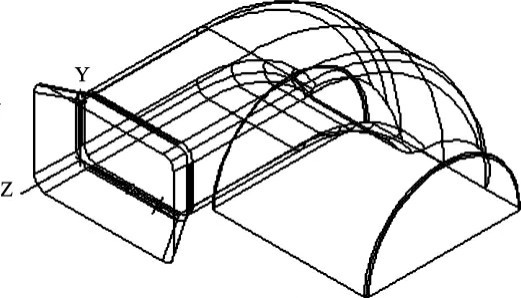
 ”,再单击视图工具栏中的西南等轴测按钮“
”,再单击视图工具栏中的西南等轴测按钮“ ”,将绘图环境转化为三维绘图空间,结果如图8-32所示。
”,将绘图环境转化为三维绘图空间,结果如图8-32所示。 ”,指定底面的中心点,输入“0, 0”,指定底面半径为200,指定高度为-200,按回车键退出命令,结果如图8-33所示。
”,指定底面的中心点,输入“0, 0”,指定底面半径为200,指定高度为-200,按回车键退出命令,结果如图8-33所示。
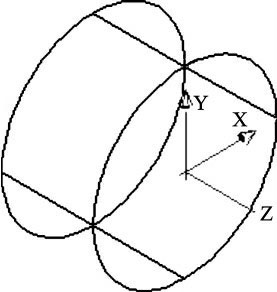
 ”,选取图8-34所示的面2,输入R后回车,再选取该面即将其删除。选取图8-34所示的面1,按回车键完成选取,指定拉伸高度输入200,指定拉伸的倾斜角度输入0,按回车键退出命令,结果如图8-35所示。
”,选取图8-34所示的面2,输入R后回车,再选取该面即将其删除。选取图8-34所示的面1,按回车键完成选取,指定拉伸高度输入200,指定拉伸的倾斜角度输入0,按回车键退出命令,结果如图8-35所示。
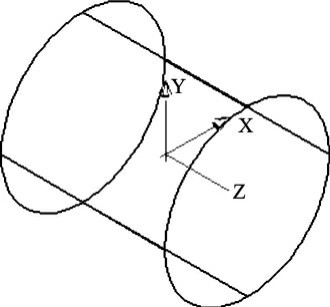
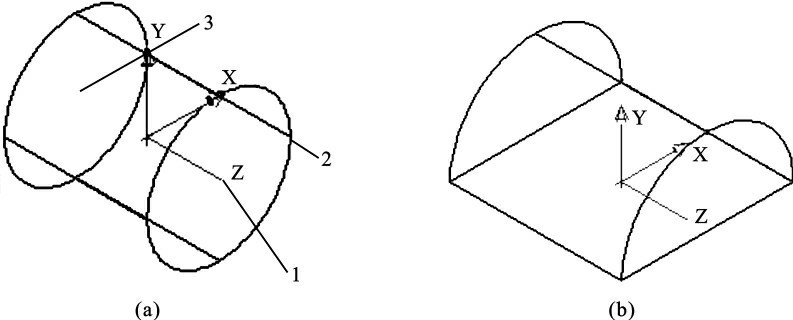
 ”,输入“0,0”后回车,再输入300后回车退出命令,结果如图8-37所示。再单击绘图工具栏中的圆按钮“
”,输入“0,0”后回车,再输入300后回车退出命令,结果如图8-37所示。再单击绘图工具栏中的圆按钮“ ”,绘制φ1 000的圆,如图8-38所示。再单击修改工具栏中的修剪按钮“
”,绘制φ1 000的圆,如图8-38所示。再单击修改工具栏中的修剪按钮“ ”,修剪结果如图8-39所示。
”,修剪结果如图8-39所示。 ”,捕捉圆弧的端点,绘制长为300的直线,如图8-40所示。
”,捕捉圆弧的端点,绘制长为300的直线,如图8-40所示。 ”,单击“绘图”工具栏中的矩形按钮“
”,单击“绘图”工具栏中的矩形按钮“ ”,绘制一个280×160矩形,再单击“视图”工具栏中的西南等轴测按钮“
”,绘制一个280×160矩形,再单击“视图”工具栏中的西南等轴测按钮“ ”,将绘图环境转化为三维绘图空间,结果如图8-41所示。
”,将绘图环境转化为三维绘图空间,结果如图8-41所示。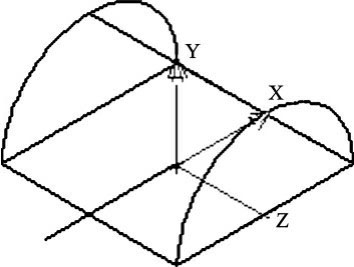
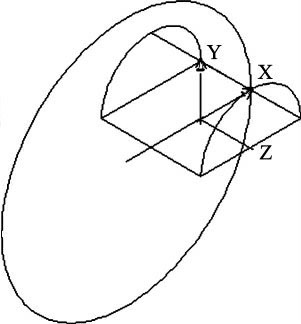
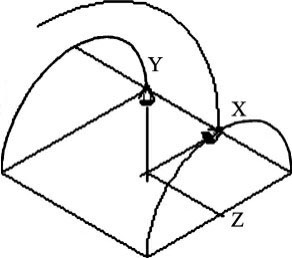
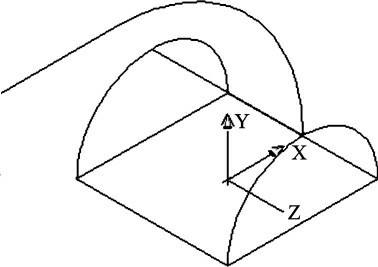
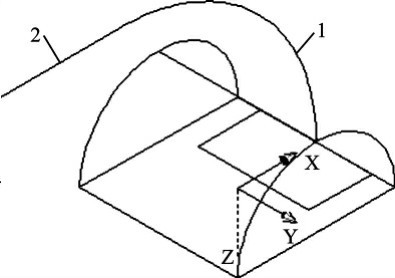
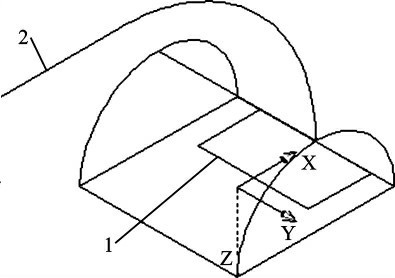
 ”,选取图8-42所示的1号矩形后回车,选取2号曲线为扫掠路径,按回车键完成扫掠,结果如图8-43所示。
”,选取图8-42所示的1号矩形后回车,选取2号曲线为扫掠路径,按回车键完成扫掠,结果如图8-43所示。 ”,绘制一个280×160的矩形,如图8-45所示。再单击“修改”工具栏中偏移按钮“
”,绘制一个280×160的矩形,如图8-45所示。再单击“修改”工具栏中偏移按钮“ ”,指定偏移距离为40,按回车键,选取280×160的矩形为偏移对象,按回车键完成偏移,结果如图8-46所示。
”,指定偏移距离为40,按回车键,选取280×160的矩形为偏移对象,按回车键完成偏移,结果如图8-46所示。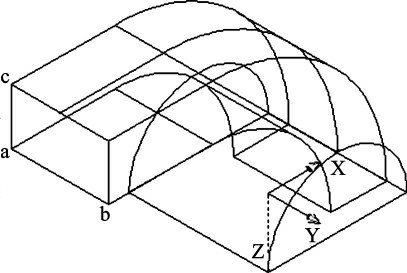
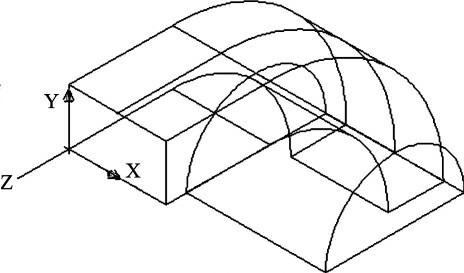
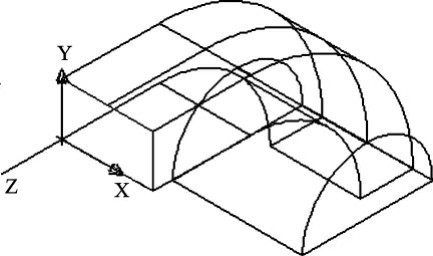
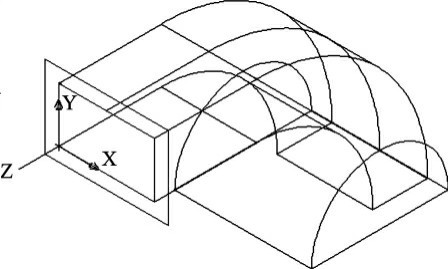
 ”,选取步骤(11)的偏移对象,输入移动距离80,按回车键完成移动。
”,选取步骤(11)的偏移对象,输入移动距离80,按回车键完成移动。 ”,按放样次序选择横截面,选取步骤(12)绘制的两个矩形截面,按回车键完成放样实体建模。再单击“实体编辑”工具栏中的并集按钮“
”,按放样次序选择横截面,选取步骤(12)绘制的两个矩形截面,按回车键完成放样实体建模。再单击“实体编辑”工具栏中的并集按钮“ ”,选取所有对象,按回车键退出命令,结果如图8-47所示。
”,选取所有对象,按回车键退出命令,结果如图8-47所示。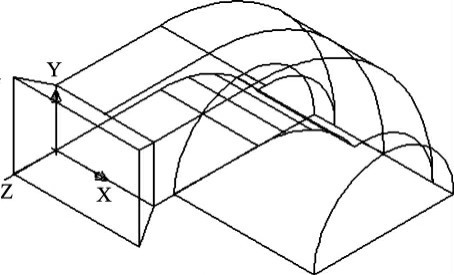
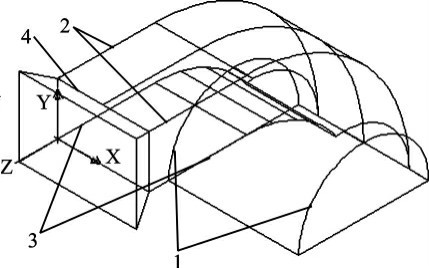
 ”,输入半径“R”后回车,指定圆角半径为40,选取图8-48所示的矩形4,按回车键完成倒圆角。单击鼠标右键继续倒圆角命令,输入半径“R”后回车,指定圆角半径为30,选取图8-48所示边2、3,按回车键完成倒圆角。再单击鼠标右键继续倒圆角命令,输入半径“R”后回车,指定圆角半径为5,选取图8-48所示圆弧1,按回车键完成倒圆角。结果如图8-49所示。
”,输入半径“R”后回车,指定圆角半径为40,选取图8-48所示的矩形4,按回车键完成倒圆角。单击鼠标右键继续倒圆角命令,输入半径“R”后回车,指定圆角半径为30,选取图8-48所示边2、3,按回车键完成倒圆角。再单击鼠标右键继续倒圆角命令,输入半径“R”后回车,指定圆角半径为5,选取图8-48所示圆弧1,按回车键完成倒圆角。结果如图8-49所示。